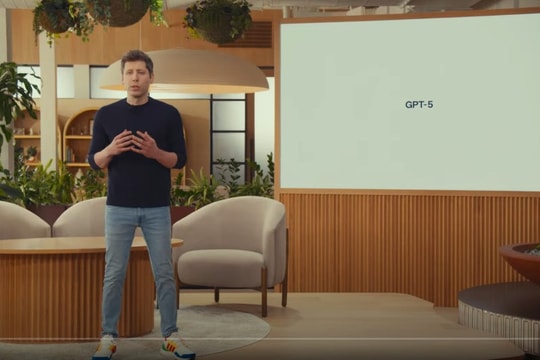.jpg)
Dưới đây là một số gợi ý cho việc thiết lập bộ định tuyến Wifi mới của bạn giúp cho việc sử dụng có thể an toàn và nhanh chóng mà không mất thời gian. Các điểm chung ở đây sẽ có thể áp dụng với bất kể nhà cung cấp mạng nào, nhưng có thể sẽ có một số chi tiết có thể hơi khác.
Thay đổi tên mạng và mật khẩu
Để thay đổi tên người dùng và mật khẩu, bạn cần phải đăng nhập vào trang web hoặc ứng dụng dành cho thiết bị của nhà cung cấp. Đăng nhập vào tài khoản của bạn và tìm phần dành cho cài đặt Mạng hoặc Wi-Fi. Vào Chỉnh sửa WiFi để thay đổi tên mạng Wi-Fi của tôi và đặt mật khẩu mới. Chọn mật khẩu - hoặc tốt hơn, cụm mật khẩu - bạn sẽ nhớ nhưng không quá dễ đoán.

Chọn chế độ bảo mật
Nếu bạn đặt mật khẩu khá an toàn cho bộ định tuyến của mình, thì bạn đã thực hiện bước đầu tiên trong việc bảo vệ mạng của mình thay vì để nó mở cho mọi người đều có thể truy cập. Với mật khẩu được đặt trên bộ định tuyến hiện đại, rất có thể bạn đang sử dụng mã hóa WPA hoặc WPA2.
WPA, hoặc Wi-Fi Protected Access, là giao thức mã hóa 256 bit, an toàn hơn chuẩn WEP cũ hơn, nhưng sẽ yếu hơn sử dụng mã hóa 64 hoặc 128 bit. WPA2 cải thiện WPA bằng cách sử dụng thuật toán mã hóa mạnh hơn. Nó sử dụng thuật toán Advanced Encryption Standard (AES) an toàn hơn WPA và thuật toán TKIP (Temporal Key Integrity Protocol) của nó.
Nhiều bộ định tuyến cung cấp một chế độ hỗn hợp của WPA và WPA2 để các thiết bị cũ WPA2 có thể kết nối với mạng của bạn, nhưng WPA2 đã tồn tại hơn 10 năm, nên không phải tất cả các thiết bị tương thích với WPA2. Khi chọn chế độ bảo mật cho bộ định tuyến, tôi sẽ chọn kèm 1 dạng của WPA2 - thường được liệt kê là WPA2-PSK (AES) - và chỉ chuyển sang chế độ hỗn hợp nếu bạn có thiết bị cũ không kết nối với mạng được bảo vệ thông qua WPA2 của bạn.
Kiểm tra chế độ mạng và băng tần
Nếu router của bạn là mới, tỷ lệ thay đổi của nó là một mô hình 802.11ac, phát sóng trong hai tần số: 5GHz và 2.4GHz. Đây là những tần số mà mạng không dây của bạn phát sóng dưới dạng sóng radio để truyền tải thông tin. Cả hai băng tần phải được bật theo mặc định, nhưng hãy kiểm tra cài đặt nâng cao của trang web hoặc ứng dụng của nhà cung cấp để kiểm tra trạng thái của cả hai để đảm bảo chúng hoạt động.
Băng tần 2.4GHz thường sẽ có nhiều thiết bị tham gia hơn bởi vì nó là tần số phổ biến cho các thiết bị điện tử được sử dụng bởi gia đình của bạn, từ điện thoại và các loại màn hình cho đến sử dụng để mở cửa nhà để xe, thậm chí cả lò vi sóng. Bạn sẽ tham gia mạng với tần số 2,4 GHz, nhưng nó đồng thời cũng cho phép các thiết bị cũ hơn kết nối với mạng của bạn. Băng tần 5GHz ít bị tắc nghẽn và nhanh hơn nhưng có phạm vi ngắn hơn băng tần 2.4GHz.
Với mỗi chế độ, bộ định tuyến sẽ chọn chế độ tốt nhất phù hợp với từng thiết bị của bạn.